联想电脑如何进入BIOS设置(简单操作教你轻松进入BIOS界面)
- 电子知识
- 2024-06-27
- 123
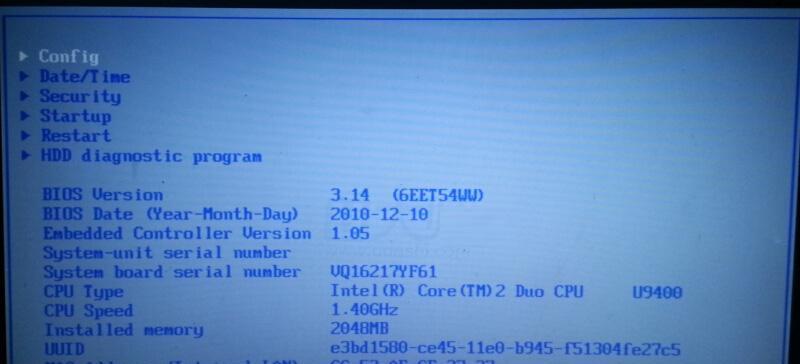
BIOS(BasicInput/OutputSystem)是计算机硬件系统上电后第一个自动运行的软件,它用于初始化硬件设备、检测系统配置并启动操作系统。进入BIOS设置...
BIOS(BasicInput/OutputSystem)是计算机硬件系统上电后第一个自动运行的软件,它用于初始化硬件设备、检测系统配置并启动操作系统。进入BIOS设置界面可以进行一些重要的系统设置和硬件调整。本文将介绍联想电脑如何进入BIOS设置界面的方法。
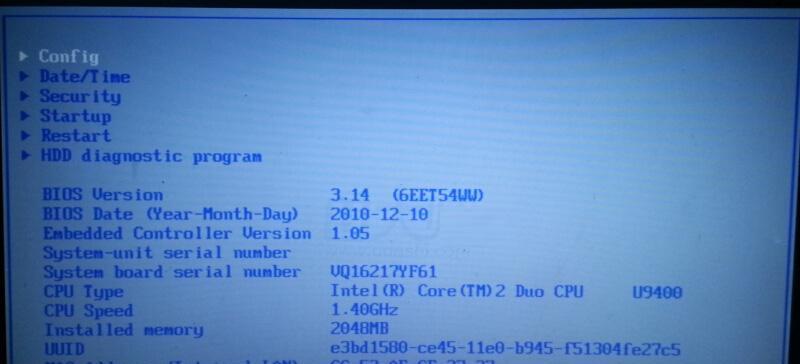
一:通过按键进入BIOS设置
1.打开或重启联想电脑。
2.在联想启动画面出现之前,按下F1、F2或Del键。
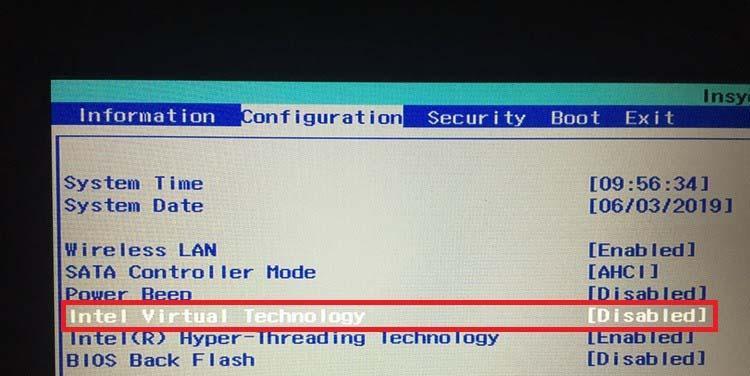
3.如果第一次按键没有反应,请尝试多次按下同一个按键,因为不同型号的联想电脑可能使用不同的按键。
4.进入BIOS设置界面后,可以通过方向键和Enter键来浏览和修改设置。
二:使用Novo按键进入BIOS设置
1.关机状态下找到联想电脑上的Novo按键。

2.打开或重启联想电脑。
3.按下Novo按键并保持按住。
4.在弹出的NovoButtonMenu中选择BIOSSetup,并按下Enter键。
5.进入BIOS设置界面后,可以根据需要进行各种设置和调整。
三:通过Windows系统重新启动进入BIOS设置
1.在Windows操作系统中,点击“开始”菜单,选择“电源”选项。
2.按住Shift键,并同时点击“重新启动”选项。
3.电脑将会重新启动进入“选择一个选项”界面。
4.在该界面中选择“疑难解答”>“高级选项”>“UEFI固件设置”。
5.点击“重启”按钮,电脑将会重新启动并进入BIOS设置界面。
四:使用BIOS切换工具进入BIOS设置
1.下载并安装联想官方提供的BIOS切换工具。
2.运行该工具并按照提示操作。
3.工具将会自动重启电脑并进入BIOS设置界面。
4.在BIOS设置界面中,可以进行各种系统和硬件的调整和配置。
五:联想笔记本特殊方法进入BIOS设置
1.某些联想笔记本有专门的快捷键用于进入BIOS设置,如Fn+F1、Fn+F2等。
2.查阅联想笔记本的用户手册或访问联想官方网站,了解具体的快捷键组合。
3.打开或重启联想笔记本,并按下相应的快捷键组合。
4.进入BIOS设置界面后,可以进行所需的设置和调整。
六:BIOS设置的常见选项介绍
1.主板信息:显示主板型号、BIOS版本等信息。
2.启动设备顺序:设置系统启动时优先使用的设备。
3.日期和时间:调整系统日期和时间。
4.硬盘和存储设备:检测和管理硬盘、SSD、光驱等设备。
5.安全选项:设置启动密码、用户密码等安全选项。
七:BIOS设置的高级选项介绍
1.CPU和内存:调整CPU频率、电压以及内存参数。
2.显示设置:配置显卡参数、显示模式等。
3.USB设置:管理USB接口、USB启动等功能。
4.电源管理:设置电源管理策略和节能选项。
5.安全性设置:配置安全引导、安全启动等功能。
八:注意事项及常见问题
1.进入BIOS设置界面前,请确保备份重要数据,以防操作不当导致数据丢失。
2.在BIOS界面中进行设置时,谨慎操作,避免误删或修改重要配置。
3.如果无法进入BIOS设置界面,可能是因为BIOS版本不支持或存在其他问题。建议咨询联想客服或专业人士的帮助。
九:BIOS设置的调整与优化技巧
1.根据个人需求,调整启动设备顺序,提高系统启动速度。
2.合理配置电源管理选项,实现节能和延长电池寿命。
3.根据系统要求和硬件性能,调整CPU和内存参数,提升系统性能。
4.更新最新的BIOS版本,以获得更好的兼容性和稳定性。
十:BIOS设置的重置与恢复
1.在BIOS设置界面中,可以找到恢复默认设置或重置选项。
2.选择相应选项后,确认重置或恢复操作。
3.重置后,BIOS将会回到出厂默认的配置。
4.注意,重置操作会使之前的BIOS设置丢失,请谨慎操作。
十一:如何退出BIOS设置界面
1.在BIOS设置界面中,根据提示找到“保存并退出”或类似选项。
2.选择相应选项后,确认保存并退出操作。
3.电脑将会自动重新启动,并应用新的BIOS设置。
十二:BIOS设置的重要性与方法
1.BIOS设置是调整计算机硬件和系统配置的重要环节。
2.通过按键、Novo按键、Windows系统重新启动、BIOS切换工具和特殊方法等多种途径可以进入BIOS设置界面。
3.在BIOS设置界面中,可以进行各种系统和硬件的调整和配置。
4.谨慎操作、备份数据、咨询专业人士是进行BIOS设置时需要注意的事项。
5.合理的BIOS设置可以提高计算机性能、优化电源管理、解决兼容性问题等。
十三:BIOS设置常见问题解答
1.为什么我的联想电脑无法进入BIOS设置界面?
-可能是按键操作不正确,可以尝试多次按下F1、F2或Del键。
-可能是BIOS版本不支持或存在其他问题,建议咨询联想客服或专业人士的帮助。
十四:如何知道我的联想电脑使用的是哪个BIOS版本?
-打开BIOS设置界面,查找主板信息,可以看到BIOS版本号。
-在Windows操作系统中,使用命令行输入“msinfo32”并查看“基本信息”中的“BIOS版本/日期”。
十五:如何更新联想电脑的BIOS版本?
1.在联想官方网站上搜索并下载适用于您的联想电脑型号的最新BIOS版本。
2.详细阅读官方提供的更新说明和操作指南。
3.按照说明安装并更新BIOS版本,注意操作过程中的提示和警告。
进入BIOS设置界面是进行计算机硬件和系统配置调整的重要环节。本文介绍了通过按键、Novo按键、Windows系统重新启动、BIOS切换工具和特殊方法等多种途径进想电脑的BIOS设置界面。根据个人需求,进行合理的调整和优化,可以提高计算机性能、优化电源管理和解决兼容性问题。在进行BIOS设置时,请谨慎操作、备份重要数据,并咨询专业人士的帮助。
本文链接:https://www.usbzl.com/article-17258-1.html

